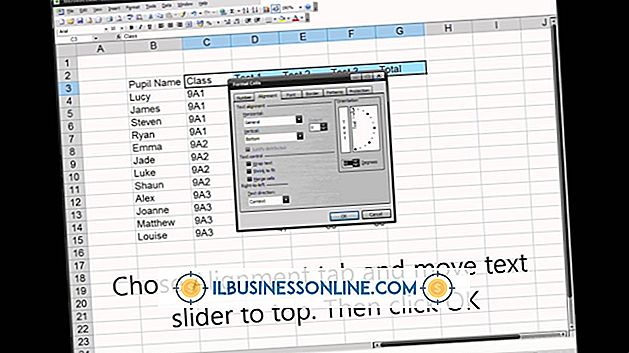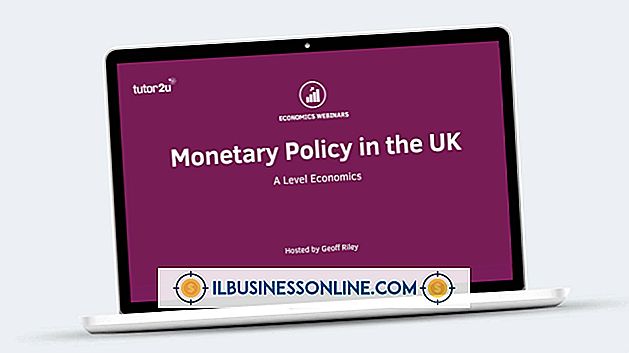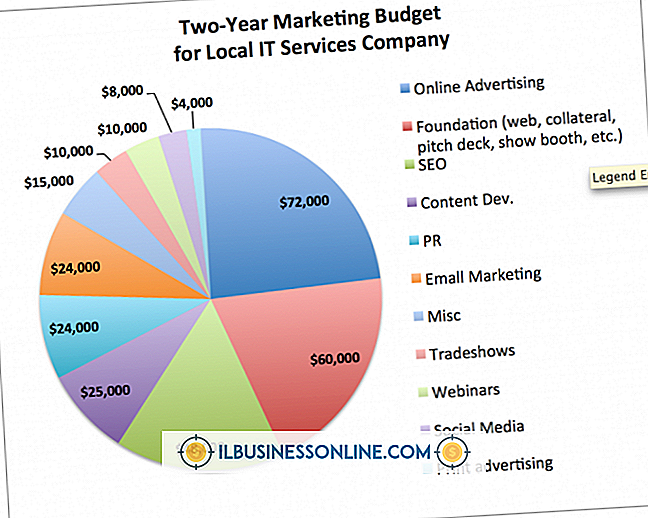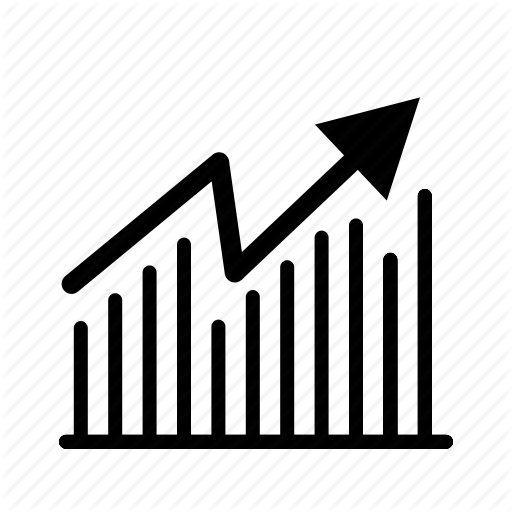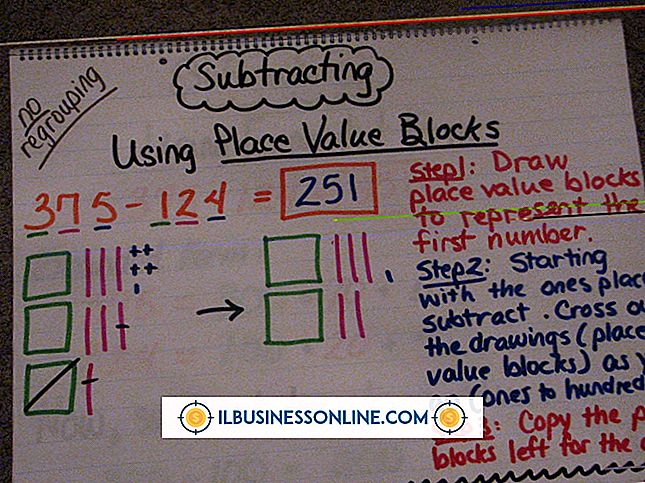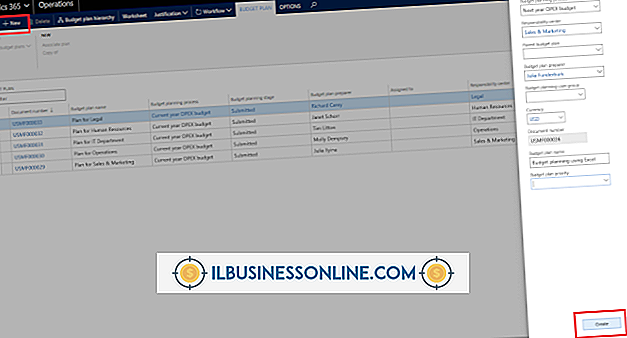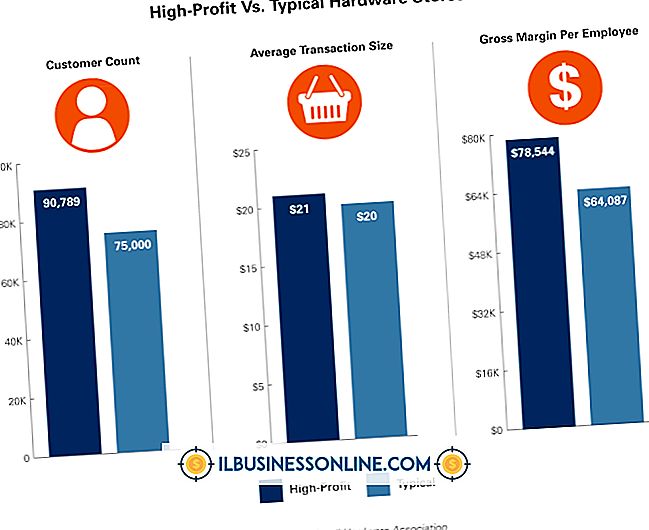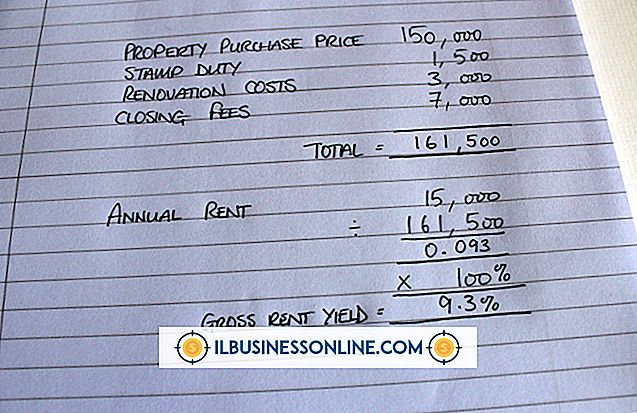Cómo desinstalar un controlador de gráficos en una computadora Gateway

Si su computadora Gateway está experimentando problemas con su tarjeta de video, es posible que el controlador de la tarjeta esté dañado o que haya instalado el controlador incorrecto y que la tarjeta de video no funcione correctamente. Para resolver este problema y aprovechar al máximo la computadora de su empresa, desinstale el controlador de gráficos que no funciona correctamente, luego descargue e instale el controlador correcto. Los problemas de los conductores son comunes y fáciles de solucionar, por lo que no perderá más de unos pocos minutos de su valioso tiempo.
1.
Haga clic en "Inicio | Panel de control | Hardware y sonido | Administrador de dispositivos".
2.
Haga doble clic en el nodo "Adaptadores de pantalla" para expandirlo.
3.
Haga clic con el botón derecho en la tarjeta de video y seleccione "Propiedades" en el menú contextual para abrir la ventana de Propiedades de la tarjeta de video.
4.
Haga clic en la pestaña "Controlador" en la parte superior de la ventana para cambiar a ella.
5.
Haga clic en el botón "Desinstalar", luego coloque una marca de verificación frente a la opción "Eliminar el software del controlador para este dispositivo". Haga clic en "Aceptar" para confirmar la acción y desinstalar el controlador de gráficos.